
Hva handler denne installasjonsveiledningen for Windows 10 om?
Denne Windows 10-installasjonsveiledningen handler åpenbart om å installere Microsoft-operativsystemet, kalt Windows 10.
Vi vil gå gjennom alle trinnene fra den første oppstarten, gå gjennom favorittinnstillingene mine under konfigurasjonen og til fullstendig installasjon.
Denne opplæringen er en del av opplæringsserien for Windows 10
Denne opplæringen handler om den faktiske installasjonen av operativsystemet Windows 10. Hvis du vil se hvordan du laster ned ISO-bildet med Windows 10, hvor du skal laste ned Windows 10 og hvordan du lager en USB-pinne med Windows 10 eller en DVD med Windows 10, må du se veiledningen nedenfor:

Når du har sett hvordan du laster ned Windows, hvor og hvordan du lager en USB-pinne, går du tilbake til denne veiledningen for å se hvordan du installerer Windows 10.
Før du begynner: BACKUP !!!
Det er veldig viktig når du installerer på nytt, det vil si når du installerer Windows 10 på toppen av et annet Windows, at det blir slettet og sikkerhetskopiert.
Kanskje du har filer lagret gjennom C: \ partisjonen som du ikke vet om. Kanskje du har alle slags ting lagret på skrivebordet ditt. Uansett er det en god ide å sikkerhetskopiere, det vil si å lagre dataene dine på en annen lagringsenhet.
Hvis datamaskinen du installerer på Windows er ny eller disken du installerer er ny, har du ingen grunn til å sikkerhetskopiere.
Viktige installasjonstrinn for Windows 10:
- Sett inn USB-pinnen eller DVD-en og slå på PC-en mens du trykker på tasten som tar deg til Boot-menyen (vanligvis F12 eller F8)
- Velg versjonen av Windows du vil installere (32 eller 64-bit).
- Velg språk, format og tastatur.
- i neste vindu klikker du på "Umiddelbar installasjon"
- Skriv inn nøkkelen eller trykk "Jeg har ikke en produktnøkkel"
- Velg din versjon av Windows 10 (Home, Pro, etc.)
- Godta vilkårene
- Velg tilpasset installasjon: Installer bare Windows (kompleks)
- Velg lagringsplassen der du installerer, og trykk på "Ny" -knappen
- Når partisjonene er laget, velger du hovedpartisjonen og klikker "Neste"
- Etter omstart velger du regionen "Romania"
- Velg tastaturet
- Velg "Personal Setup"
- Velg "Frakoblet konto" nederst til venstre
- Velg "Begrenset opplevelse" nederst til venstre
- Velg navnet
- La passordet være tomt hvis du vil logge på uten passordet
- Velg "Ikke bruk online talegjenkjenning"
- Velg ikke for plassering
- Velg å ikke finne enheten
- Velg "Send nødvendige diagnostiske data" (dvs. mindre skade)
- Fra nå avhenger det av hver av dere hvilke alternativer du velger, jeg sa "NEI" til alle.
Du kan skrive ut trinnene ovenfor for å gjøre det enkelt å installere.
Andre lignende opplæringsprogrammer på Windows 10
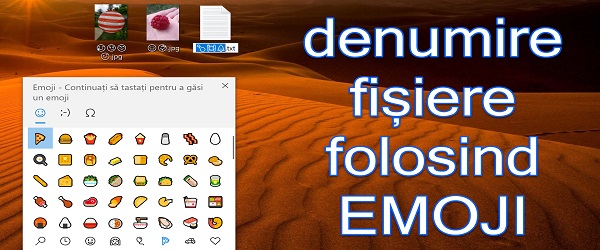


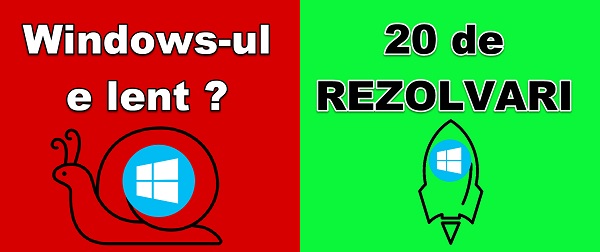








Hei Cristi,
I går var det en mørk dag for meg 🙁
Jeg har 2 bærbare datamaskiner fra Acer, en E5 og en VN7 Black Edition, og i går døde de begge med forskjellige problemer.
1. E5 starter bare i 3-5 sekunder og stopper, og hvis jeg holder en tast trykket kontinuerlig, fungerer den (går inn i Windows), hvis jeg lar den være, etter 3-5 sekunder stopper den: ((Som kan være problemet ??
2.VN7- tastaturet deres fungerer ikke lenger. Det fungerte om kvelden, og det fungerte ikke om morgenen. Belysningen fungerer, styreputen fungerer, men knappene fungerer ikke. Jeg skrudde den av, sjekket pluggen, renset den, men ingenting. Jeg avinstallerte driveren, jeg installerte den, men ingenting. Jeg installerte Win på nytt, men til ingen nytte. Er den ødelagt, eller er den blokkert?
Hjelp meg hvis du på en eller annen måte kjenner en løsning, i det minste for å løse problemet med konas E5, og hun må jobbe med den.
Tusen takk!
Hei Alin
1. Det er best å gå til en tjeneste. Det må sees av en spesialist, spesielt siden det er en bærbar PC som det jobbes med. Det kan være en svak kontakt, en låst knapp, en kontaktfri kontakt, skitne kontakter, et oppbrukt bios-batteri eller noe annet. Det er ikke verdt å gå rundt.
2. Prøv den bærbare datamaskinen på en ekstern skjerm, laptop-panelet, bakgrunnsbelysningen, en kontaktfri kontakt osv. Kan bli skadet.
For å tvinge HDMI-utgangen, koble fra panelet (åpne den bærbare datamaskinen, som om den er et sted til høyre).
Takk. Gratulerer med dagen og 2021 med hell og helse! Du er en god mann.
Takk. Gratulerer med dagen!
de eldre opplæringene, hvordan kan vi se dem, fordi det krever (sorry kakofoni) Adobe-spiller å installere, og på win10 fungerer det ikke veldig bra. Noen meninger?
Jeg hilser deg.
Du kan gjøre en installasjonsveiledning for Windows 7 på et nyere system. For eksempel MB på Z270 og I5 6600k prosessor som jeg har. Jeg lykkes ikke på noen måte, jeg starter opp fra pinnen, jeg når fasen der den spør meg hvordan jeg vil ha installasjonen, hvoretter musen og tastaturet er deaktivert. Asus Maximus IX Extreme hovedkort som jeg har har støtte for Windows 7 og teoretisk sett skal det fungere, men jeg vet ikke hvordan jeg skal avslutte det.
Lag opplæringsprogrammer som jeg lærte mye av.
Tusen takk!
Jeg installerte Win 10, med lisensen, som i veiledningen ovenfor på en bærbar datamaskin fra Lenovo. Under installasjonen tok Win 10 driverne sine fra Internett gjennom en eldre Trendnet-ruter, og opprettet en Ethernet-tilkobling, Win 10. Jeg kjøpte en D-Link Dir 842-ruter som jeg ikke kunne konfigurere med Win 10, og jeg konfigurerte den med Win 7 på en bærbar Dell-datamaskin. Dell-bærbare datamaskiner har en funksjonell kablet internettforbindelse fra D-Link-ruteren, og jeg har også trådløst internett fra D-Link i hele huset. Men jeg har en bærbar datamaskin fra Lenovo og en stasjonær PC som har opprettet Win 10 og en internettforbindelse når jeg installerer Win 10, en tilkobling som jeg ikke kan slette, og jeg ikke kan opprette en ny bredbåndsforbindelse, så jeg kan ikke koble dem til til D-Link. Hjelp meg!